
操作方法如下:
1、按快捷键Win+R,打开运行对话框;
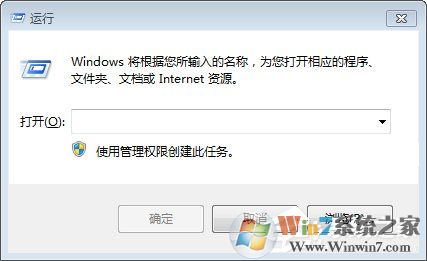
2、输入regedit,然后点击确定;
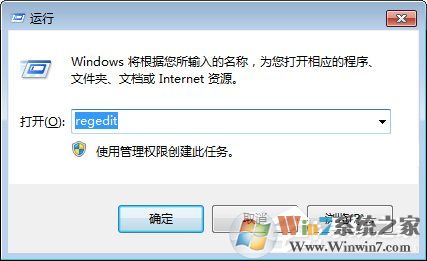
3、定位到任意你想要修改权限的项;
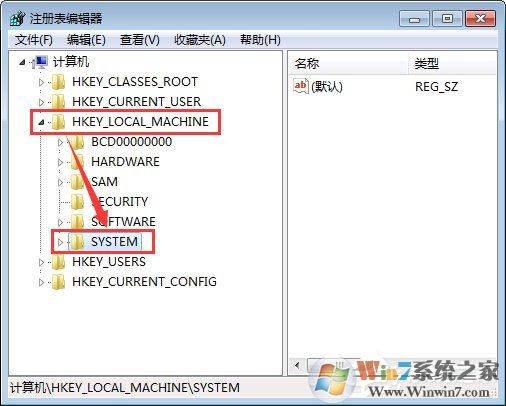
4、右键单击它,选择权限;
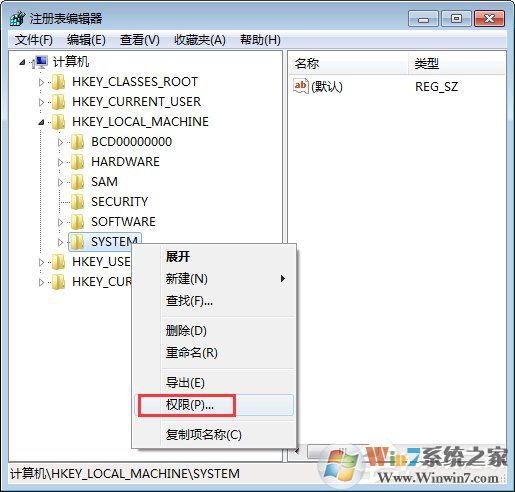
5、如果你想修改一个用户组的权限,选定一个你想要修改权限的用户组;(管理员获取system帐户权限往下)
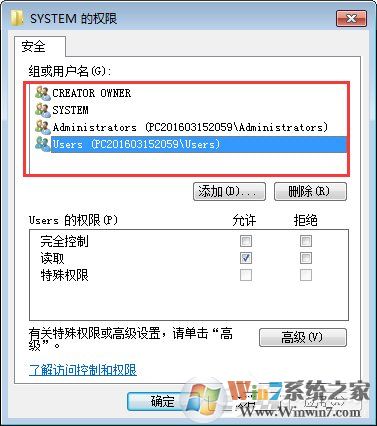
6、设定用户可以有哪些权限;
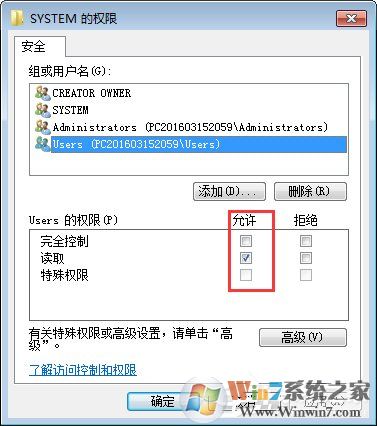
7、完成设置以后,点击确定即可;
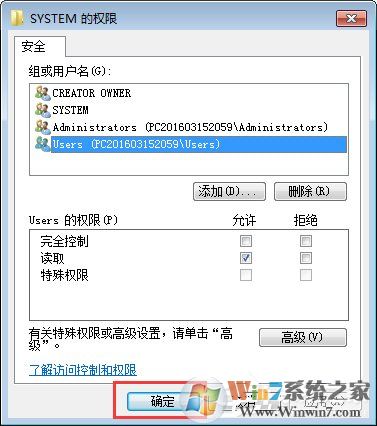
如果注册表是SYSYEM权限,那么就需要获取权限,更改所有者为当前管理员,然后设一下完全控制即可。
分类

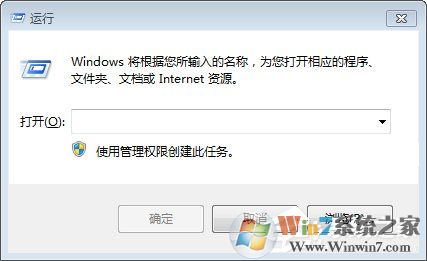
2、输入regedit,然后点击确定;
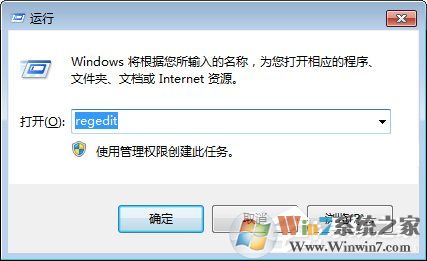
3、定位到任意你想要修改权限的项;
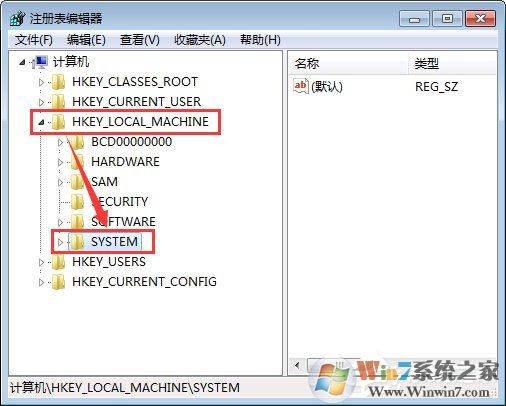
4、右键单击它,选择权限;
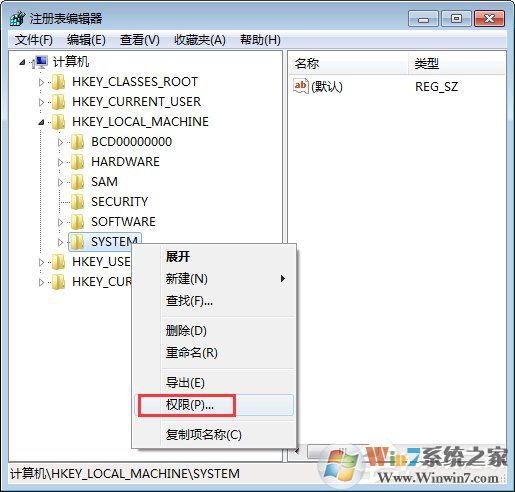
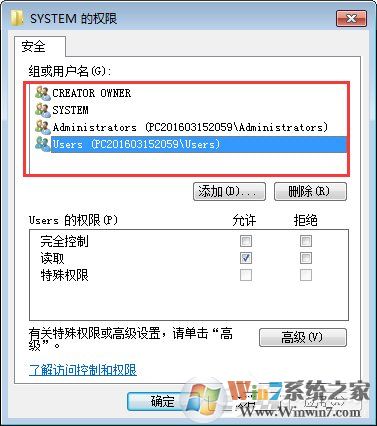
6、设定用户可以有哪些权限;
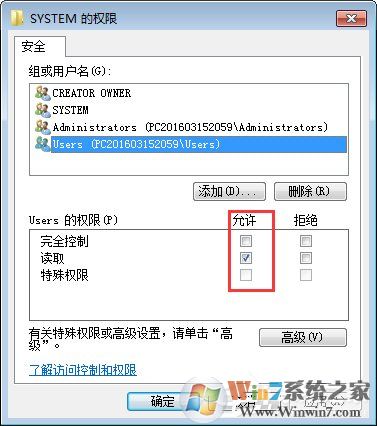
7、完成设置以后,点击确定即可;
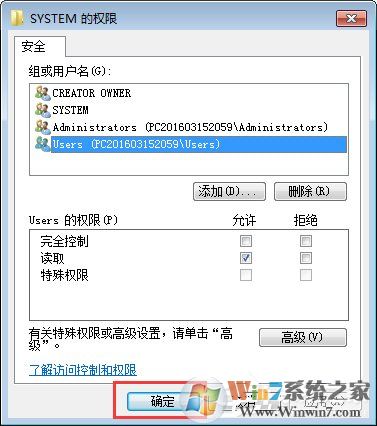
相关文章

蜜疯直播平台APP v3.3.2手机版安卓其它112.79 MBv3.3.2手机版
进入
佰付美2022最新版下载 V4.4.6安卓版安卓其它52.24MV4.4.6安卓版
进入
微信步数修改器手机安卓版 v2.0安卓最新版系统工具11.91 Mv2.0安卓最新版
进入
快查字典免费版 V1.045安卓版教育学习28.83MV1.045安卓版
进入
正在现场APP 官方版V5.9.11安卓其它63.63M官方版V5.9.11
进入